

|
WPS是英文Word Processing System(文字处理系统)的缩写。它集编辑与打印为一体,具有丰富的全屏幕编辑功能,而且还提供了各种控制输出格式及打印功能,使打印出的文稿即美观又规范,基本上能满足各界文字工作者编辑、打印各种文件的需要和要求。 用Excel编辑表格时,会对表格进行一些处理,查找替换是一个重要的功能,我们可以对表格指定区域内容进行批量修改。 我们需要将下方单元格中的番茄替换成西红柿,我们可以进行如下设置。 第一步,我们要选中指定区域的单元格,即选择A列和C列的单元格;我们先选定A列区域,然后在C区域之前先按定【CTRL键】不要松,再按定鼠标左键选择C区域就可以了: 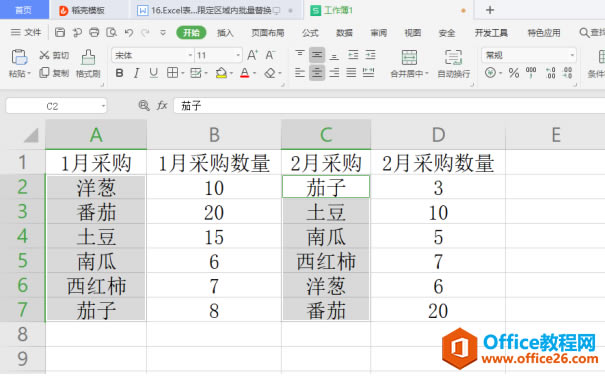 ? ?第二步,按【CTRL+H】按键,调出替换选项框,在【查找内容】里面输入番茄,在【替换为】输入西红柿: 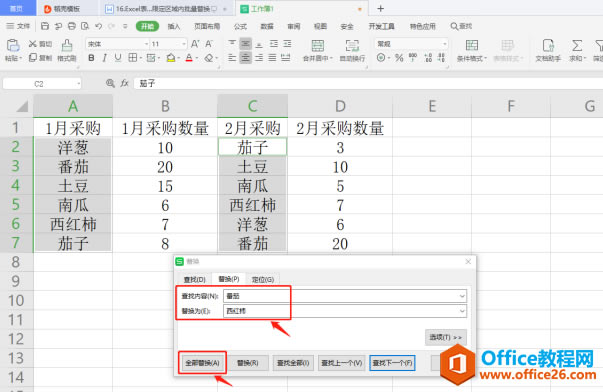 ? ?最后,选定单元格中的番茄都被替换成西红柿了: 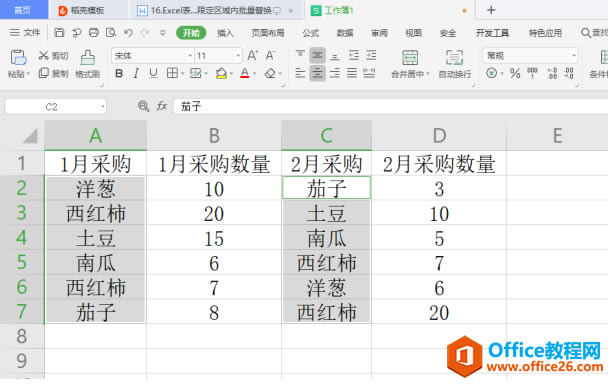 ? ?选择好需要替换的区域,通过替换功能就能快速进行宣布替换,看起来是不是很简单,大家学会了吗? 在中国大陆,金山软件公司在政府采购中多次击败微软公司,现的中国大陆政府、机关很多都装有WPS Office办公软件。 |
温馨提示:喜欢本站的话,请收藏一下本站!